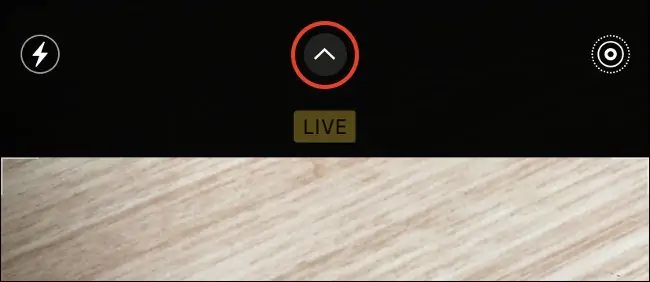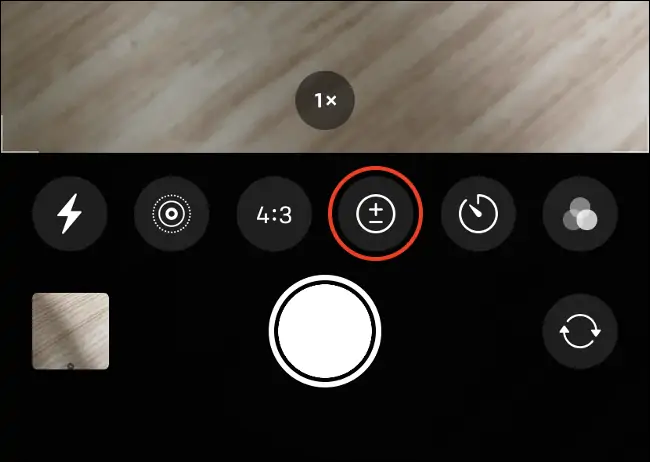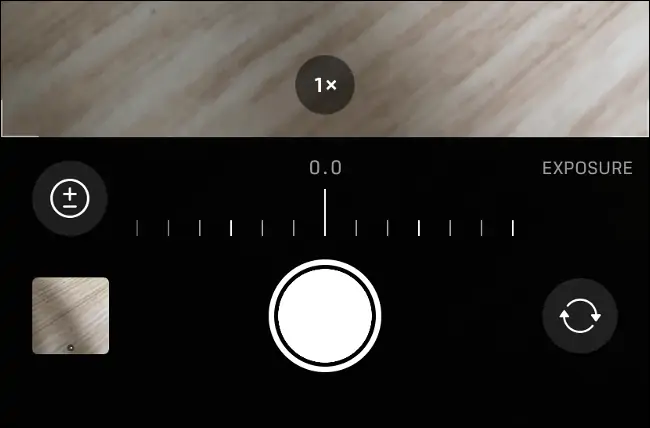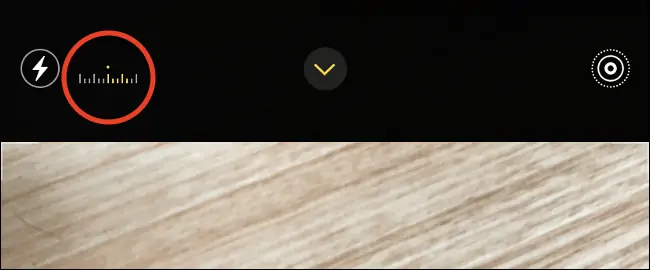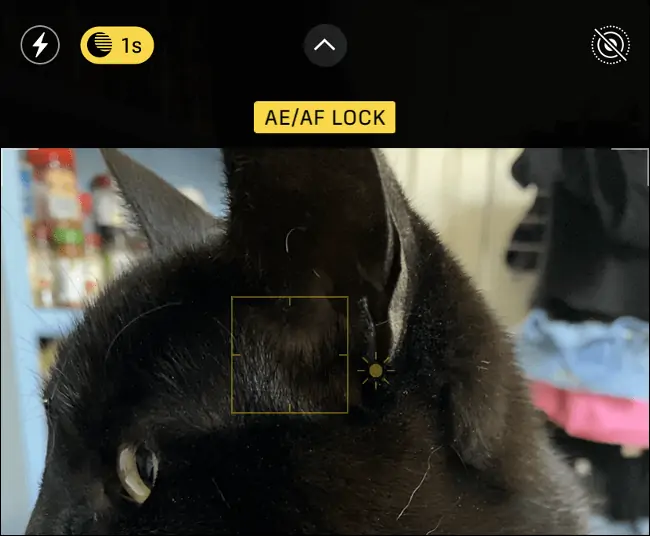آیفونها در عرصهی عکاسی یکی از بهترین محصولات بازار گوشی محسوب میشوند. البته منظور ما آیفونهایی نیست که یکی دو سال از معرفی آن گذشته است. اپلیکیشن Camera یا دوربین آیفون، طراحی ساده و کاربردی دارد اما برخی تنظیمات مهم عکاسی در آن پیشبینی شده و به صورت دستی قابل تغییر است. یکی از موارد، Exposure یا میزان جذب نور است که روشنایی عکس را کم و زیاد میکند.
در این مقاله به روش تغییر دادن اکسپوژر در اپ دوربین اپل برای آیفون میپردازیم. با ما باشید.
اپهای دوربین مختلفی برای آیفون و آیپد منتشر شده که بعضاً امکانات خاص و جالبی دارند. به عنوان مثال برای افزایش زمان جذب نور یا به عبارت دیگر افزایش زمان شاتر به ۳۰ ثانیه میتوانید از اپلیکیشنهای خاصی استفاده کنید. با افزایش مدت زمان باز ماندن شاتر یا دریچهی ورود نور، طبعاً عکس روشنتر میشود.
در اپ دوربین آیفون قابلیت تغییر دادن روشنایی عکس وجود دارد. اما دقت کنید که این قابلیت در بروزرسانی اخیر سیستم عامل iOS 14 که در ماه سپتامبر منتشر شده، اضافه شده است. لذا قبل از مطالعه کردن ادامهی مقاله، سیستم عامل را بروزرسانی کنید. از طرفی دقت کنید که این ویژگی مختص خانوادهی آیفون ۱۱ و ۱۲ و نسلهای بعدی است. در آیفونهای قدیمیتر به ناچار باید از اپهای جانبی برای عکاسی استفاده کنید.
فعال کردن Exposure Compensation یا جبران روشنایی در اپ دوربین آیفون
برای فعال کردن قابلیت تنظیم روشنایی در اپلیکیشن دوربین، روی فلش رو به بالا که در بالای صفحه نمایش دیده میشود تپ کنید. اگر این فلش را نمیبینید، علت این است که سیستم عامل را ارتقا ندادهاید و میبایست iOS را به آخرین نسخه بروزرسانی کنید.
چند آیکون برای تنظیمات مختلف عکاسی ظاهر میشود. برای نمایش اسلایدر تنظیم اکسپوژر، روی آیکونی به شکل ± تپ کنید. اسلایدر در پایین صفحه نمایش ظاهر میشود.
اکنون انگشت خود را روی اسلایدر پایین صفحه قرار دهید و به چپ یا راست حرکت دهید تا میزان پرتوگیری یا همان اکسپوژر تغییر کند. دقت کنید که روشنایی بیش از حد زیاد یا بیش از حد کم نباشد چرا که جزئیات بخشهای روشن یا تاریک عکس از بین میرود.
برای حذف کردن اسلایدر، یک بار دیگر روی آیکون ± تپ کنید تا به منوی تنظیمات برگردید. اگر به منوی تنظیمات نیاز ندارید، روی فلش بالای صفحه نمایش تپ کنید تا این بخش بسته شود.
اما نکتهی مهم:
دقت کنید که پس از تنظیم کردن اکسپوژر، دفعهی بعدی که اپ دوربین را اجرا میکنید، تنظیمات انتخاب شدهی قبلی استفاده میشود و در واقع اکسپوژر ریست نمیشود!
عکسهای بهتر با تنظیم بهینهی اکسپوژر
زمانی که با استفاده از اسلایدر تنظیم اکسپوژر، میزان پرتوگیری و در واقع روشنایی عکس را تنظیم میکنید، آیکون مربوط به آن در گوشهی بالای صفحه نمایش اضافه میشود. اکنون با چرخش دوربین، این آیکون تغییر میکند و به صورت گرافیکی نشان میدهد که عکس چقدر روشن یا تاریک است. البته نباید صرفاً بر اساس این آیکون در مورد مطلوب بودن نور قضاوت کنید.
معمولاً اگر میزان اکسپوژر که با خطوط زرد مشخص شده، بیش از حد به سمت راست متمایل است، عکس بیش از حد روشن میشود و باید اکسپوژر را تصحیح کرد. در مقابل تمایل زیاد به سمت چپ موجب تاریکی بیش از حد میشود.
فراموش نکنید که برای عکاسی در محیط تاریک داخلی یا عکاسی در تاریکی شب، میتوانید Night Mode را با تپ روی آیکون آن که به شکل ماه است، فعال کنید.
در این حالت خاصی هم تنظیمات مهمی وجود دارد که باید بررسی شود:
مزیت تنظیم کردن اکسپوژر به روش دستی در عکاسی از سوژهها و شرایط خاص است. به عنوان مثال زمانی که سوژه روبروی خورشید در حال غروب کردن قرار گرفته است، اپلیکیشن دوربین به صورت خودکار اکسپوژر را کاهش میدهد تا خورشید بسیار نورانی نشود اما در مقابل سوژه تاریک یا حتی کاملاً سیاه میشود! در این حالت علاوه بر استفاده از HDR، توصیه میشود که اکسپوژر را به روش دستی تنظیم کنید.
قفل کردن میزان پرتوگیری یا اکسپوژر و فوکوس برای عکاسی حرفهایتر
پس از تنظیم کردن اکسپوژر و فوکوس به روش دستی، با حرکت دادن آیفون ممکن است تنظیمات به هم بریزد! چارهی کار قفل کردن تنظیمات است. برای این کار میتوانید روی صفحه نمایش تپ و مکث کنید تا گزینهی AE/AF Lock در بالای صفحه ظاهر شود.
منظور از AE، اکسپوژر اتوماتیک است و منظور از AF، فوکوس خودکار است.
با تپ روی ناحیهی موردنظر، فوکوس تنظیم میشود و ثابت میماند. به علاوه میتوانید با لمس کردن صفحه و حرکت انگشت، میزان Exposure را کم و زیاد کنید و خوشبختانه اکسپوژر تنظیم شده قفل و ثابت میماند.
قابلیت قفل کردن فوکوس و اکسپوژر و در عین حال تغییر دادن سادهی آن با لمس کردن صفحه نمایش، یک ویژگی بسیار مفید در اپلیکیشن Camera اپل است. اگر میخواهید حرفهایتر عکاسی کنید، استفاده از این قابلیت را توصیه میکنیم. اما برای عکاسی سریع و ساده، نیازی قفل فوکوس و اکسپوژر چندان جالب نیست.
اگر آیفون X یا آیفون ۸ و موارد قبلی را خریداری کردهاید، برای تغییر دادن برخی تنظیمات عکاسی حرفهای نیازمند اپلیکیشنهای جانبی هستید. میتوانید از VSCO یا Manual یا Camera+ 2 یا دیگر اپها استفاده کنید.
howtogeekسیارهی آیتی